Como ativar o SSH no convés do vapor
Este guia explica como ativar e usar o SSH no seu baralho a vapor para obter acesso remoto aos seus arquivos. O modo de desktop do Steam Deck abre possibilidades além dos jogos, e o SSH fornece uma maneira segura de gerenciar arquivos remotamente.
habilitando o ssh no seu convés a vapor
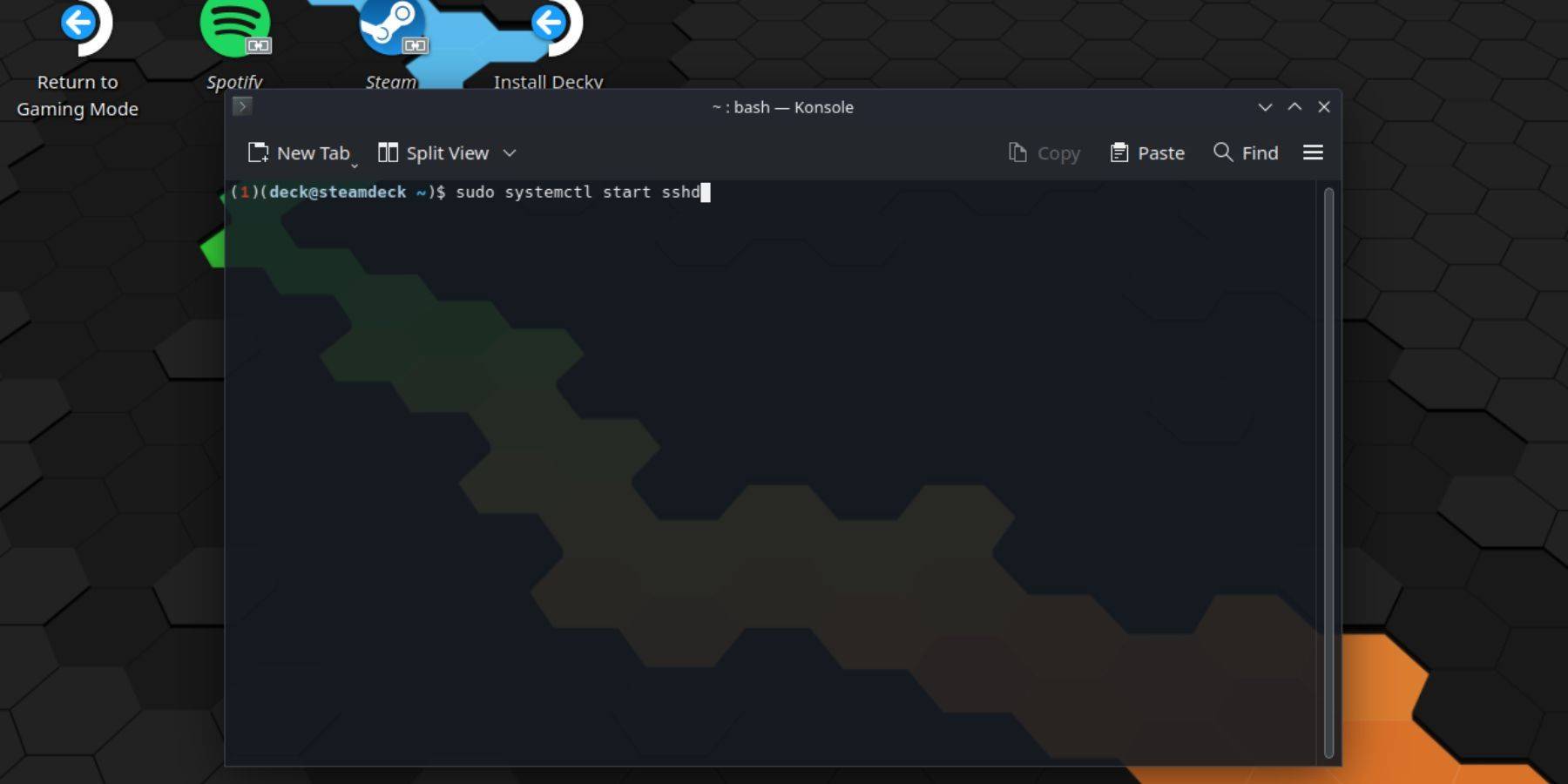 siga estas etapas para ativar o ssh:
siga estas etapas para ativar o ssh:
- Power no seu convés de vapor.
- Acesse o menu Steam (geralmente um botão).
- Navegue para Configurações> Sistema> Configurações do sistema> Ativar modo Desenvolvedor.
- Volte ao menu Steam.
- Selecione Power> Alterne para o modo de mesa.
- Abra o Konsole (o terminal) no menu Iniciar.
- Defina uma senha (se você ainda não o fez):
passwd. Crie e confirme sua senha. - Inicie o serviço SSH:
sudo systemctl start sshd. - Ative o SSH inicie automaticamente na reinicialização:
sudo systemctl atabille sshd. - Agora você pode acessar seu baralho a vapor remotamente usando um cliente SSH.
IMPORTANTE: Evite modificar ou excluir arquivos do sistema para evitar a corrupção do SO.
Desativando SSH no seu convés de vapor
Para desativar o SSH:
- Abra o Konsole no menu Iniciar.
- Para desativar o SSH na reinicialização:
sudo systemctl desativando sshd. - Para interromper imediatamente o serviço SSH:
sudo systemctl stop sshd.
Conectando -se ao seu baralho a vapor via SSH
 Após ativar o SSH, você pode usar um cliente SSH de terceiros. O Warpinator é uma opção fácil de usar. Instale -o no seu baralho a vapor e no seu PC e inicie -o em ambos os dispositivos simultaneamente para facilitar a transferência de arquivos.
Após ativar o SSH, você pode usar um cliente SSH de terceiros. O Warpinator é uma opção fácil de usar. Instale -o no seu baralho a vapor e no seu PC e inicie -o em ambos os dispositivos simultaneamente para facilitar a transferência de arquivos.
Para usuários do Linux, basta abrir seu gerenciador de arquivos e inserir sftp://deck@SteamDeck (substitua odeck pelo nome do host do seu baralho Steam se diferente) na barra de endereço. Você será solicitado para a senha definida anteriormente.

-
1

GTA 6 previsto para o lançamento do outono de 2025, o CEO confirma
Apr 03,2025
-
2

O primeiro ALGS na Ásia surge no Japão
Jan 19,2025
-
3

Apresentando o Guia Ultimate para a troca perfeita de personagens em Dynasty Warriors: Origins
Feb 25,2025
-
4

ROBLOX: Códigos CrossBlox (janeiro de 2025)
Mar 04,2025
-
5
![Lista de níveis de caracteres abandonados do Roblox [Atualizado] (2025)](https://img.jdzca.com/uploads/18/17380116246797f3e8a8a39.jpg)
Lista de níveis de caracteres abandonados do Roblox [Atualizado] (2025)
Mar 05,2025
-
6

Max Hunter Rank em Monster Hunter Wilds: Dicas para aumentar
Apr 04,2025
-
7

Mobs fofos em Minecraft: Pink Pigs e por que são necessários
Mar 06,2025
-
8

Capcom Spotlight fevereiro de 2025 mostra Monster Hunter Wilds, Onimusha e muito mais
Apr 01,2025
-
9

Delta Force Mobile: Guia para iniciantes para começar
Apr 23,2025
-
10

Gwent: 5 principais decks de bruxa (atualização de 2025)
Mar 13,2025
-
Download

Desenho de Retrato
Fotografia / 37.12M
Atualizar: Dec 17,2024
-
Download

Friendship with Benefits
Casual / 150.32M
Atualizar: Dec 13,2024
-
Download
![[NSFW 18+] Sissy Trainer](https://img.jdzca.com/uploads/16/1719638919667f9b874d57e.png)
[NSFW 18+] Sissy Trainer
Casual / 36.00M
Atualizar: Dec 11,2024
-
4
F.I.L.F. 2
-
5
슬롯 마카오 카지노 - 정말 재미나는 리얼 슬롯머신
-
6
Pocket Touch Simulation! for
-
7
Shuffles by Pinterest
-
8
Life with a College Girl
-
9
Chubby Story [v1.4.2] (Localizations)
-
10
Hunter Akuna














